这里写自定义目录标题
安装配置Tomcat
- 下载并解压Tomcat到指定目录
- Eclipse菜单栏中找到Window–>Preperences->Server->Runtime Environments->Add


3.选择Tomcat文件夹
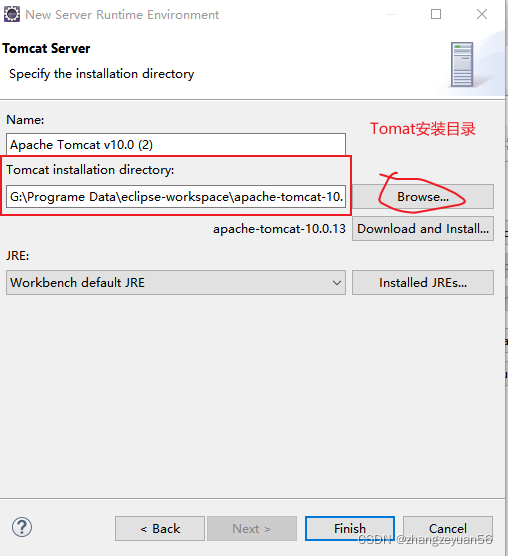
4.在Eclipse中找到Servers视图窗口,创建Tomcat服务器
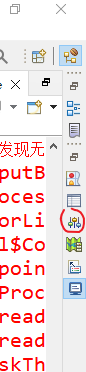

5.双击Servers视图窗口中新增的Tomcat v10.0

6.保存并关闭
- 启动Tomcat并测试
在Servers窗口中新增的Tomcat v10.0上面点击右键,选择Start
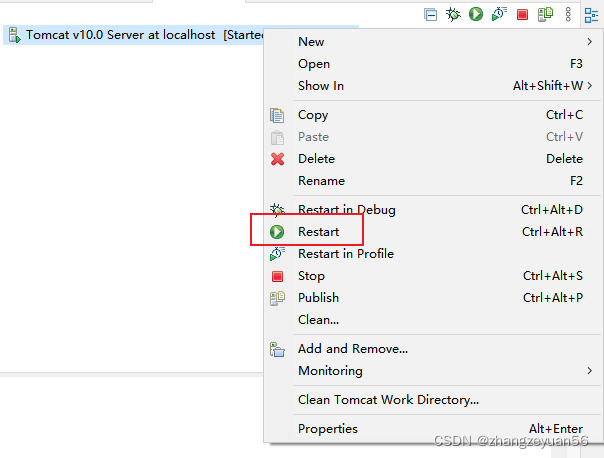
8.在浏览器中输入http://localhost:8080 回车 显示以下内容说明测试成功!

创建JSP项目
1.打开 Eclipse,单击 File -> New -> Project -> Dynamic Web Project,如下图所示:

2. 输入项目名称,配置服务器,点击完成。

3.创建JSP文件
在项目的目录单击鼠标右键,按顺序依次单击 New -> Other -> JSP File -> Next,输入文件名 index.jsp,如下图所示。

4.启动服务器并部署项目
运行 JSP,在您的 JSP 页面中单击鼠标右键,单击 Run As -> Run on Server。
然后选择 Tomcat 服务器,点击Next -> 选中项目 -> 已有服务器-> Finish。
最后启动 Tomcat 服务器,在浏览器输入相应的 URL,例如:http://localhost:8080/jspDemo/index.jsp,页面如下。























 9706
9706











 被折叠的 条评论
为什么被折叠?
被折叠的 条评论
为什么被折叠?








